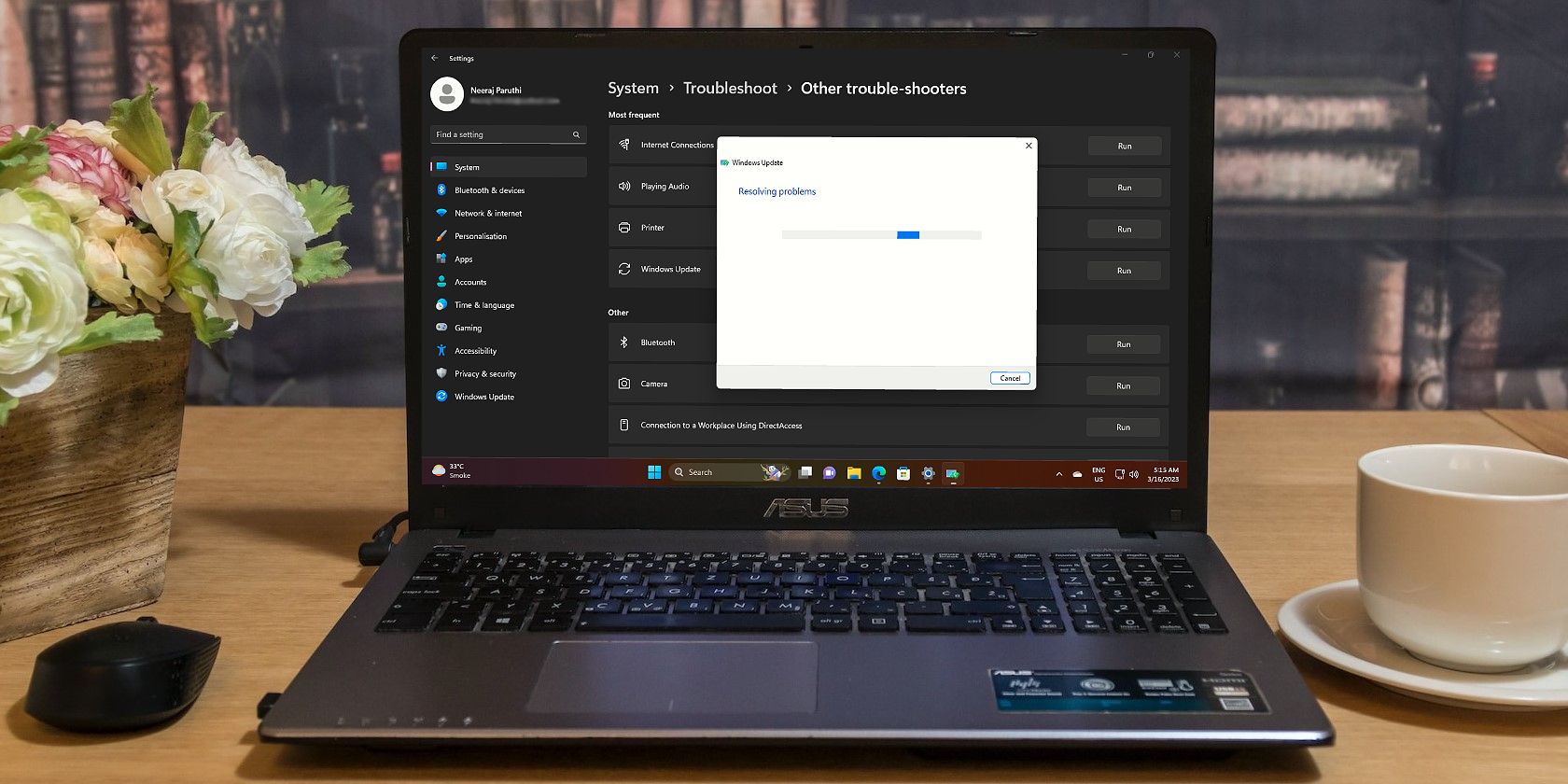راهی سریع برای رفع مشکلات خود می خواهید؟ این عیبیابی رایگان داخلی را در ویندوز 10 و 11 بررسی کنید.
کسانی که سال ها از سیستم عامل ویندوز استفاده می کنند نمی توانند منکر مفید بودن عیب یاب ها شوند. آنها ابزارهای کمکی داخلی هستند که به ما در حل مشکلات سیستم عامل در زمانی که راه حل های دیگر کار نمی کنند کمک می کنند.
اجرای این عیب یاب ها برای ویندوز 10 و ویندوز 11 کمی متفاوت است. در زیر نحوه اجرای هر عیب یاب در هر دو نسخه ویندوز را توضیح داده ایم.
نحوه اجرای هر عیب یاب در ویندوز 10
برای اجرای هر گونه عیب یاب در ویندوز 10 مراحل زیر را دنبال کنید:
- برنامه تنظیمات ویندوز را باز کنید. (روش های مختلف باز کردن برنامه تنظیمات در ویندوز را ببینید)
- به قسمت Update & Security بروید.
- تب Troubleshoot را در سمت چپ صفحه انتخاب کنید.
- عیب یاب را که می خواهید اجرا کنید از قسمت سمت راست پیدا کنید و روی آن کلیک کنید. پس از آن روی دکمه Run the troubleshooter کلیک کنید.
- پس از آن، دستورالعمل های روی صفحه را دنبال کنید تا به عیب یاب در تشخیص و رفع مشکل کمک کنید.
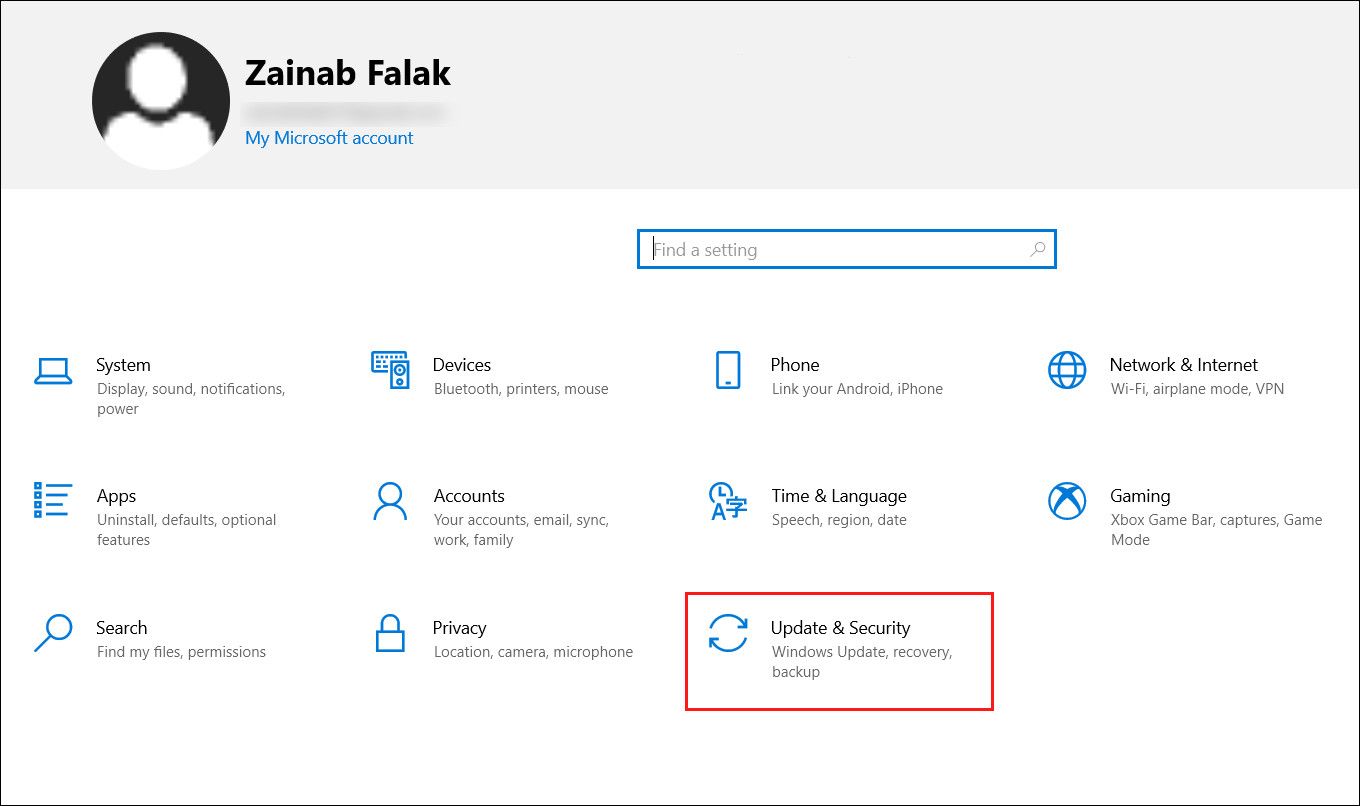
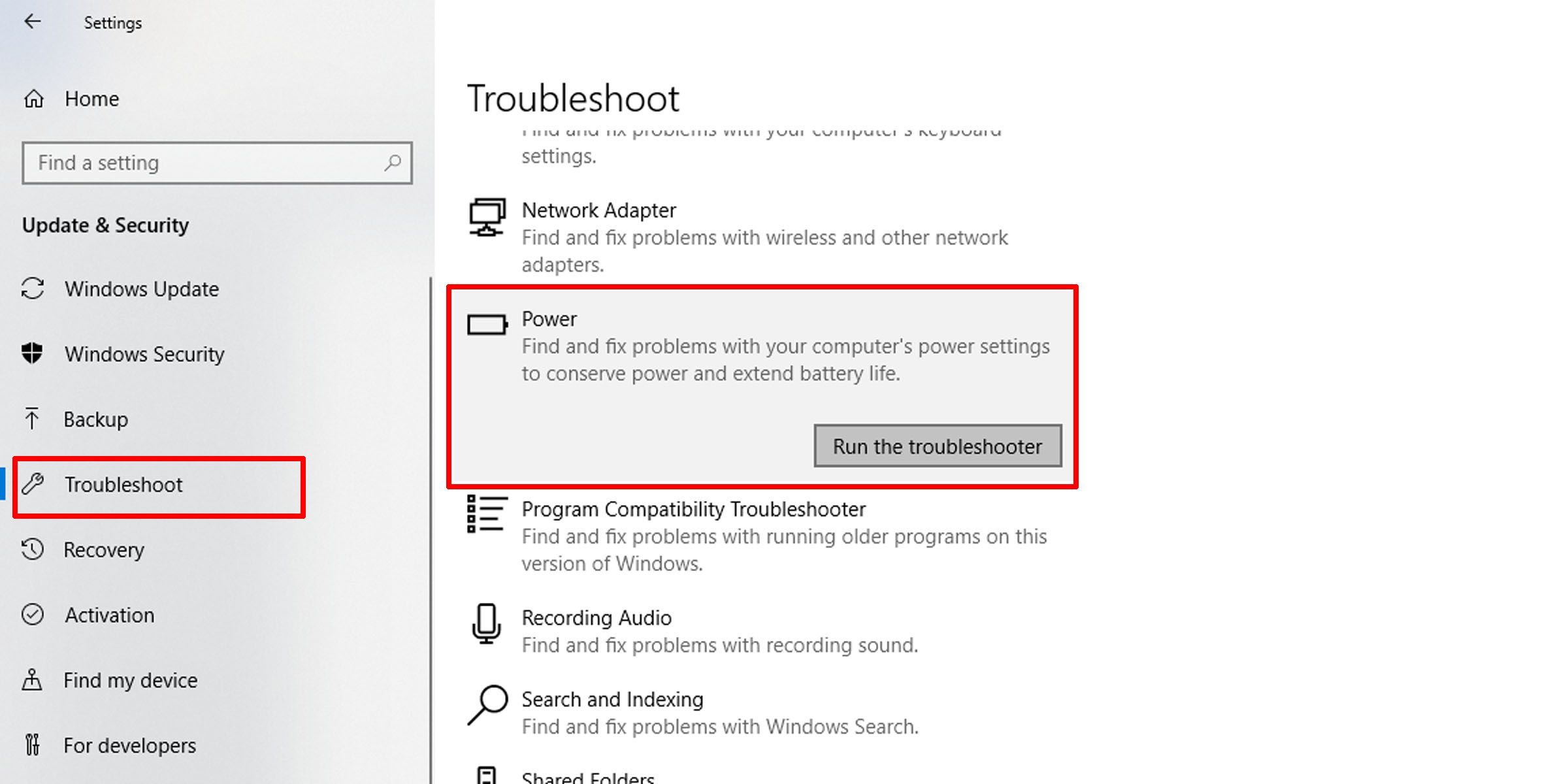
نحوه اجرای هر عیب یاب در ویندوز 11
برای اجرای هر عیب یاب در ویندوز 11 مراحل زیر را دنبال کنید:
- Win + I را فشار دهید تا برنامه تنظیمات ویندوز باز شود.
- تب System را از نوار کناری سمت چپ انتخاب کنید.
- سپس از پنجره سمت راست روی Troubleshoot کلیک کنید.
- روی Other troubleshooters کلیک کنید.
- روی دکمه Run در کنار عیب یاب مورد نظر برای اجرا کلیک کنید.
- سپس، دستورالعمل های روی صفحه را دنبال کنید تا به عیب یاب در تشخیص و حل مشکل کمک کنید.
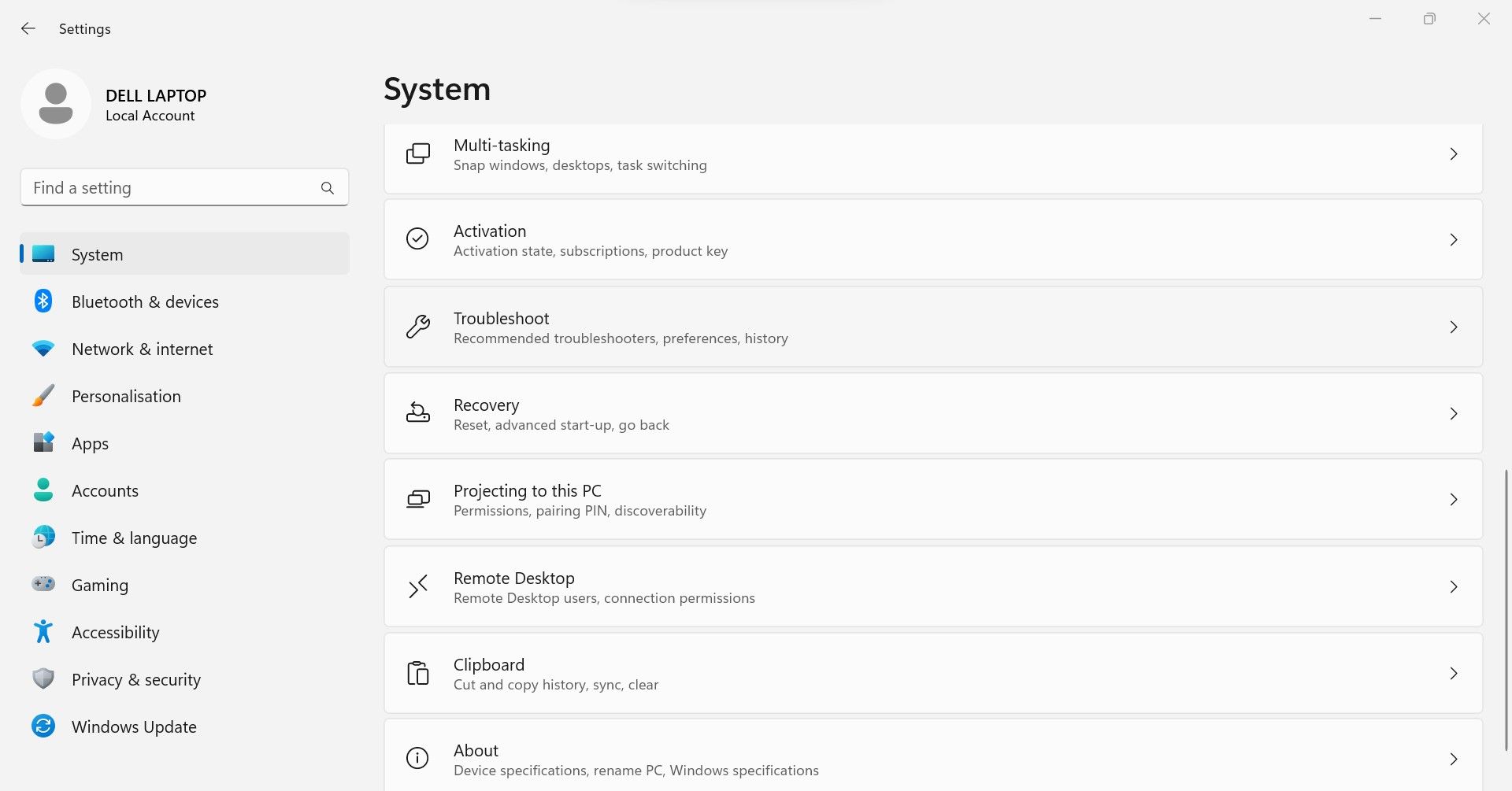
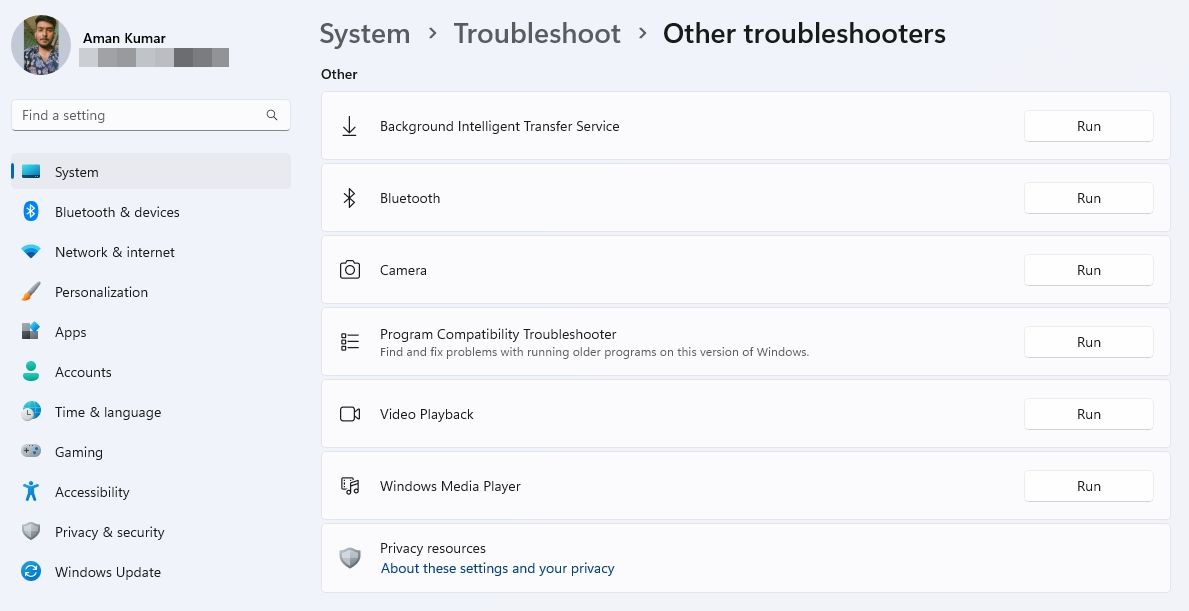
عیب یاب ها اغلب به طور مستقل مشکلات را تشخیص و رفع می کنند، اما گاهی اوقات شما باید به صورت دستی مداخله کنید. بنابراین، تمام دستورالعمل هایی را که عیب یاب در طول فرآیند عیب یابی به شما می دهد، به دقت دنبال کنید.
تشخیص و رفع مشکلات با استفاده از عیب یاب ویندوز
ما به شما نشان دادهایم که چگونه عیبیابها را در ویندوز 10 و 11 اجرا کنید. هنگامی که با مشکلی در سیستم عامل مواجه میشوید، قبل از هر راهحل دیگری، عیبیاب را اجرا کنید. ممکن است مشکل را فورا حل کند.
البته توجه داشته باشید که اجرای این عیبیابها همیشه مشکلات را حل نمیکند. گاهی اوقات، آنها در تشخیص مشکل شکست می خورند. در چنین شرایطی باید راه حل های خاصی را اعمال کنید.